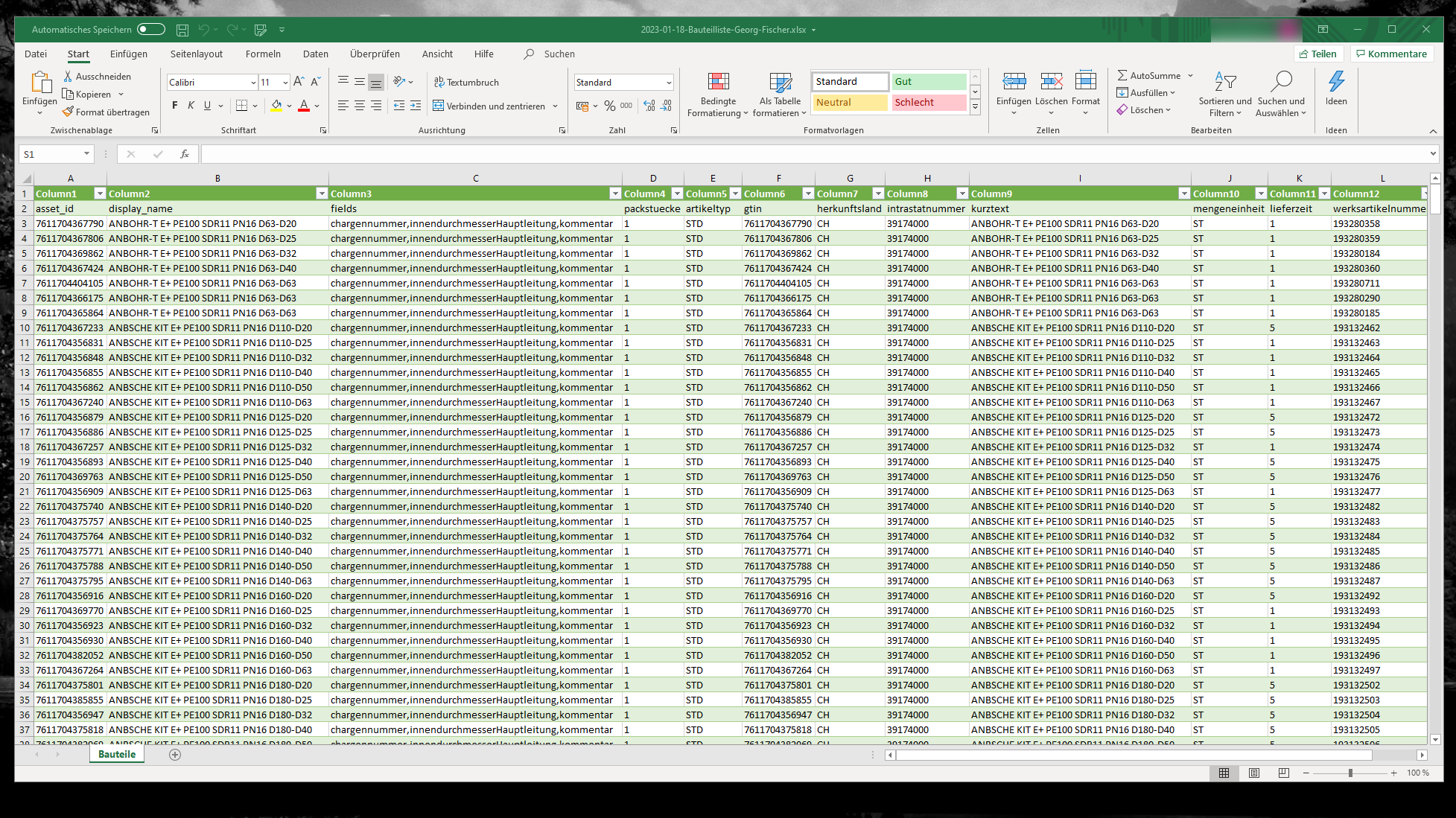- Word permite pegar texto sin formato desde una página web con solo usar la opción adecuada.
- Es posible eliminar formatos aplicados tras el pegado usando herramientas integradas.
- También se puede configurar Word para que siempre pegue el texto como plano sin formato.
- El formato personalizado puede copiarse entre fragmentos rápidamente con la herramienta brocha.
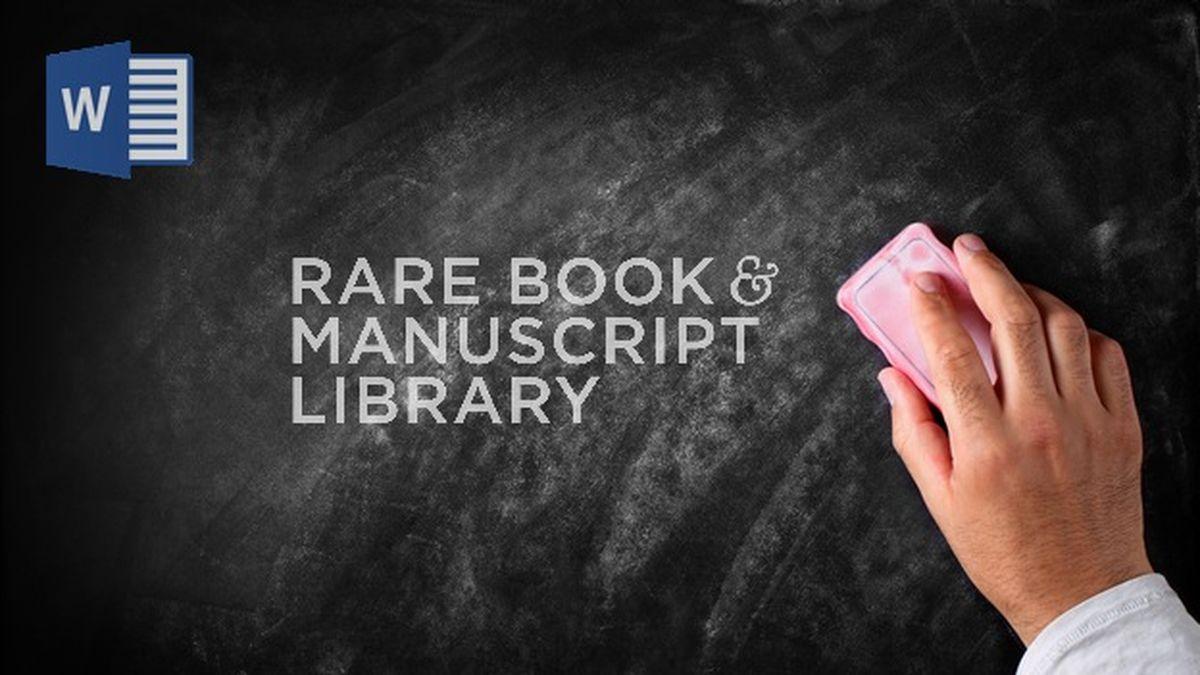
Cuando copiamos texto desde una página web y lo pegamos en Microsoft Word, es muy común que la información llegue con todo tipo de formatos innecesarios: enlaces azules, letras de distinto tamaño, negritas, cursivas, colores e incluso espaciados que se ven desordenados al integrarse en nuestro documento. Esto puede ser un verdadero dolor de cabeza si necesitamos un texto limpio y uniforme.
Por suerte, existen varias formas de quitar todos esos estilos indeseados y dejar el contenido en texto plano, listo para que podamos aplicar nuestro propio formato. Vamos a enseñarte paso a paso las distintas opciones que ofrece Word para eliminar el formato de un texto pegado desde Internet y cómo puedes aprovechar algunas funciones para ahorrar tiempo y dejar tus documentos perfectos.
¿Por qué se conserva el formato al copiar desde una web?
Al copiar texto desde una página web, este incluye etiquetas invisibles de HTML que indican cosas como el tipo de fuente, el color, los hipervínculos o la alineación. Word interpreta estas etiquetas y las conserva al pegar el contenido, lo que provoca que el texto copiado no se vea como el resto del documento.
Es decir, si copiamos un fragmento de una noticia o un blog, ese texto puede tener estilos propios ajenos al documento en blanco donde lo queremos insertar. La consecuencia: diferencias visuales que dificultan la lectura y hacen que el documento se vea poco profesional.
La forma más rápida: Pegar solo texto sin formato
La opción más recomendada cuando queremos pegar algo desde Internet es hacerlo como texto sin formato. Esto elimina cualquier estilo original y conserva únicamente las palabras.
¿Cómo se hace? Muy simple:
- Copia el texto desde la web con CTRL + C o clic derecho en ‘Copiar’.
- Abre Word y haz clic derecho donde quieras pegarlo.
- Selecciona Pegar solo texto o Conservar solo texto.
Esto pegará el contenido como si lo hubieras escrito tú mismo en Word, sin formato externo, sin enlaces ni tipos de letra raros.
Qué hacer si ya pegaste el texto con formato
Si ya cometiste el error de pegar el texto de forma directa (CTRL + V), no te preocupes. Word incluye varias herramientas para eliminar el formato después de haber pegado el contenido.
La más sencilla es usar el botón Borrar todo el formato que se encuentra en la pestaña Inicio dentro del grupo de opciones Fuente.
Pasos:
- Selecciona con el ratón el texto con formato que quieras limpiar.
- Dirígete a la pestaña Inicio.
- Haz clic en el icono con una letra A y una goma (el botón Borrar formato).
Tras hacer esto, el texto se verá sin negritas, colores, tamaños ni enlaces. Quedará limpio y listo para aplicar tu estilo.
Eliminar el formato de todo el documento
Si ya tienes muchas páginas llenas de contenido pegado con diferentes estilos y quieres empezar de cero, puedes borrar el formato de todo el documento de golpe.
Haz lo siguiente:
- Presiona las teclas CTRL + E para seleccionar todo el contenido.
- Ve a la pestaña Inicio.
- Haz clic en Borrar todo el formato.
Así todo el texto del documento quedará plano, sin resaltes ni inconsistencias.
Configurar Word para que siempre pegue sin formato
¿Quieres que Word siempre pegue el texto sin el formato web? Puedes configurar esta opción de forma permanente desde el menú de opciones.
Para ello:
- Haz clic en Archivo > Opciones.
- Ve a la sección Avanzadas.
- Busca el apartado Cortar, copiar y pegar.
- Allí, selecciona Conservar solo texto como opción predeterminada para el pegado.
Con esto, cada vez que pegues algo en Word, lo hará sin formato automáticamente, evitando tener que seleccionarlo manualmente siempre.
Aplicar tu propio formato automáticamente
Un método muy útil si deseas que el contenido pegado adopte un estilo personalizado que ya tienes definido es dejar un ejemplo de ese estilo y pegar el contenido usando Pegar solo texto. El nuevo texto heredará el formato del estilo previamente establecido.
Pasos:
- Escribe una línea con el estilo que quieres aplicar: fuente, tamaño, color.
- Coloca el cursor justo después de esa línea.
- Pega el contenido usando Pegar solo texto.
Copiar el formato de un fragmento a otro
Otra función muy práctica de Word es el botón Copiar formato, representado por una brocha que se encuentra en la barra de herramientas. Este botón permite copiar los estilos de un texto y aplicarlos en otro lugar, manteniendo coherencia visual en todo el documento.
Pasos:
- Selecciona el texto del que deseas copiar el formato.
- Haz clic en la brocha.
- Luego, selecciona el texto al que quieres aplicar ese mismo estilo.
En definitiva, Word ofrece múltiples herramientas para gestionar el formato del contenido copiado, desde eliminar estilos no deseados, hasta aplicar estilos predeterminados o personalizados automáticamente. Convirtiendo estas funciones en hábitos, podrás crear documentos más profesionales y bien presentados en menos tiempo.
Redactor apasionado del mundo de los bytes y la tecnología en general. Me encanta compartir mis conocimientos a través de la escritura, y eso es lo que haré en este blog, mostrarte todo lo más interesante sobre gadgets, software, hardware, tendencias tecnológicas, y más. Mi objetivo es ayudarte a navegar por el mundo digital de forma sencilla y entretenida.